1.我们单击右下角的无线网络以打开网络和共享中心。
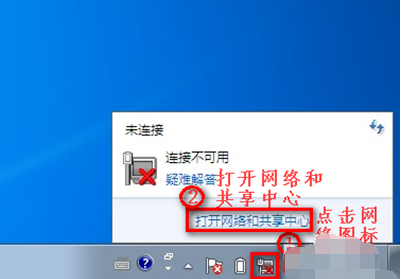
2.单击“更改适配器设置”。
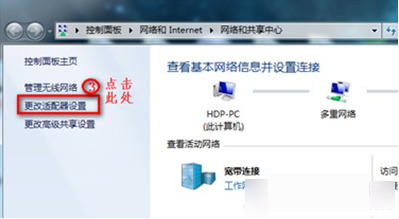
3.在“网络连接”窗口中,如果网络连接中的无线网络显示为灰色,则右键单击“启用”。
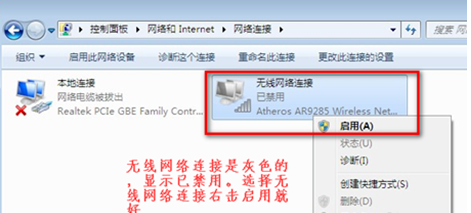
4.在网络连接中没有无线网络连接,我们按照步骤进行。
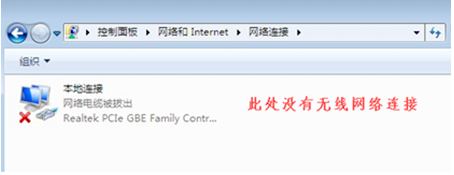
5.在桌面上,右键单击“计算机”,然后选择“管理”。
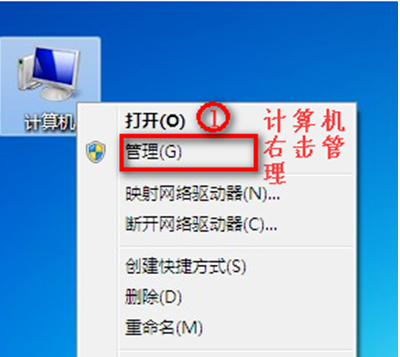
6.单击“设备管理器”。我们看一下“网络适配器”的作用。
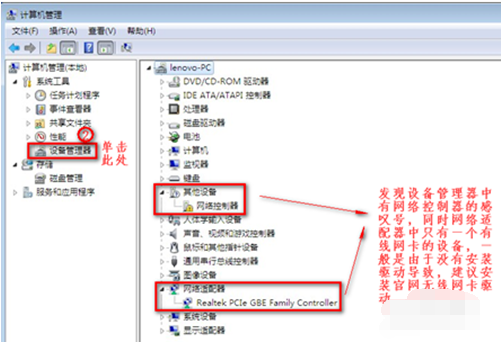
7.重新启动计算机后,连续按F2键进入BIOS。确保“配置”页面上的“无线局域网支持”处于“启用”状态。如果处于“禁用”状态,则进行更改。
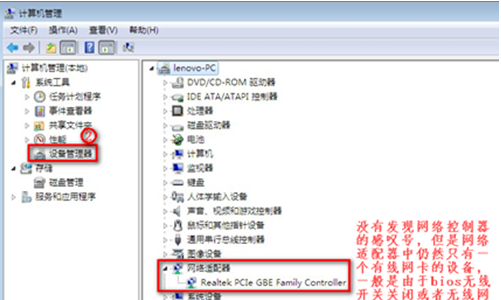
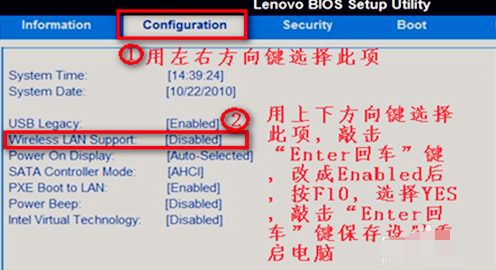
点击阅读全文